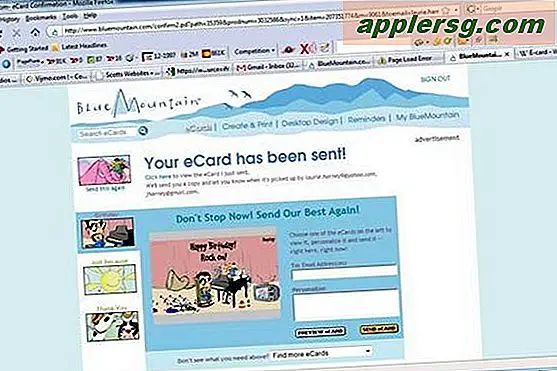สลับระหว่างขนาดเต็มและภาพที่ปรับขนาดได้ใน Quick Look for OS X
 เครื่องมือแสดงตัวอย่างด่วนของ Infinite ของ Quick Look เป็นคุณลักษณะของ Mac OS X มาเป็นระยะเวลานานแล้วและผู้ใช้สามารถใช้ตัวปรับแต่งหลักหรือท่าทางสัมผัสแบบมัลติทัชเพื่อขยายและออกจากหน้าต่างแสดงตัวอย่างรวดเร็วของ Quick Look ได้ รูปภาพหรือไฟล์ PDF ขณะนี้มี OS X Mavericks มีทางเลือกใหม่ในการเลือกตัวเลือกการซูมภาพ ความสามารถในการดูรูปภาพทันทีที่เต็มขนาดจริงด้วยการกดปุ่มที่เรียบง่ายหรือข้ามกลับไปเป็นเวอร์ชันที่ปรับขนาดเป็นค่าเริ่มต้นโดยใช้ปุ่มกดแบบง่ายๆ
เครื่องมือแสดงตัวอย่างด่วนของ Infinite ของ Quick Look เป็นคุณลักษณะของ Mac OS X มาเป็นระยะเวลานานแล้วและผู้ใช้สามารถใช้ตัวปรับแต่งหลักหรือท่าทางสัมผัสแบบมัลติทัชเพื่อขยายและออกจากหน้าต่างแสดงตัวอย่างรวดเร็วของ Quick Look ได้ รูปภาพหรือไฟล์ PDF ขณะนี้มี OS X Mavericks มีทางเลือกใหม่ในการเลือกตัวเลือกการซูมภาพ ความสามารถในการดูรูปภาพทันทีที่เต็มขนาดจริงด้วยการกดปุ่มที่เรียบง่ายหรือข้ามกลับไปเป็นเวอร์ชันที่ปรับขนาดเป็นค่าเริ่มต้นโดยใช้ปุ่มกดแบบง่ายๆ
เพื่อแสดงให้เห็นถึงสิ่งนี้ให้ค้นหาภาพใน Finder ของ OS X ที่มีขนาดใหญ่มากภาพอาจเป็นภาพใดก็ได้ แต่ภาพวอลล์เปเปอร์หรือภาพที่ถ่ายจาก iPhone หรือกล้องดิจิตอลจะทำงานได้ดีเนื่องจากความละเอียดโดยทั่วไปจะใหญ่กว่าแผงแสดงตัวอย่าง จัดสรรให้ Quick Look เมื่อคุณพบไฟล์ความละเอียดสูงแล้ว ให้เลือกภาพแล้วแตะ Spacebar เพื่อเข้าสู่ Quick Look ซึ่งจะมีการใช้ตัวเลือกการซูมต่อไปนี้:
กด OPTION เพื่อดูภาพในขนาดเต็ม
การซูมนี้จะย่อภาพให้เต็มขนาดความละเอียดเต็มรูปแบบโดยอัตโนมัติซึ่งหมายความว่าแถบเลื่อนจะมองเห็นได้เพื่อเลื่อนไปมาในภาพตามที่แสดงในความละเอียดดั้งเดิม

กด COMMAND เพื่อซูมกลับทันทีเป็นขนาดที่ปรับขนาด
ขนาดที่เป็นค่าเริ่มต้นคือข้อ จำกัด ของหน้าต่างซึ่งหมายความว่าขนาดแผง Quick Look จะเป็นขนาด 'ดีฟอลต์' ที่ดูภายในหน้าตัวอย่างปรับขนาดให้พอดีกับที่ใด

ใช้ท่าทางหยิกและการเหยียดเพื่อซูมเข้าและออกได้ไกลยิ่งขึ้น
จริงๆแล้วคุณสามารถซูมได้ค่อนข้างมากโดยใช้ท่าทาง 'กระจาย' อย่างต่อเนื่องแม้ว่าจะมีประโยชน์เพียงใดก็ตามที่ขึ้นอยู่กับความละเอียดของภาพที่อยู่ใน Quick Look
Quick Look ได้รับประโยชน์อย่างมากกับนักออกแบบกราฟิกและผู้เชี่ยวชาญด้านภาพถ่ายดิจิทัล แต่เหมาะสำหรับผู้ใช้แบบสบาย ๆ เพื่อเรียกดูภาพและตรวจสอบภาพอย่างรวดเร็ว เคล็ดลับทั้งหมดเหล่านี้ทำงานใน Quick Look ที่ใช้จากหน้าต่าง Finder, Open and Save หรือ Quick Looks ซึ่งเป็นโหมดสไลด์โชว์แบบเต็มหน้าจอแบบเต็มรูปแบบที่ไม่ค่อยมีใครรู้จัก